
Apples AirPods “fungerer bare” med iPhones takket være deres W1-chip , men de er også standard Bluetooth-hovedtelefoner . Det betyder, at de arbejder med enhver enhed, der understøtter Bluetooth-lyd - selv Android-telefoner.
RELATEREDE: Hvad er Apples W1-chip?
Parringsprocessen bliver ikke så ubesværet som parring med en iPhone, og forbindelsen er muligvis ikke helt så solid, men de fungerer med alt fra en Android-telefon eller Windows-pc til andre Apple-enheder som et Apple TV. Der er også en nem parringsproces, hvis du bruger en Mac eller iPad.
Sådan parres dine AirPods med en Mac eller iPad
Hvis du allerede har parret dine AirPods med din iPhone, synkroniseres denne parringsstatus mellem din iPhone og alle iPads og Mac'er, du har på din konto takket være iCloud. For at dette skal fungere, skal du være logget ind på iPad eller Mac med det samme Apple ID, som du bruger på din iPhone. For Mac'er skal du have Overdragelse aktiveret.
Ældre Mac-computere, der ikke gør det støtte Handoff kan ikke udnytte denne nemme parringsproces, og du bliver nødt til at parre den manuelt med dem ved hjælp af Bluetooth. Denne parringsstatus synkroniseres heller ikke med Apple TV'er, så du bliver også nødt til at bruge Bluetooth til at parre AirPods med et Apple TV.
Hvis alt er konfigureret korrekt, kan du blot vælge dine AirPods som enhver anden lydenhed fra din iPad eller Mac. Først skal du sikre dig, at enten din AirPods-sag er åben, at AirPods er ude af tilfældet, eller at de er i dine ører. Hvis de er i sagen, og sagen er lukket, er de ikke tilgængelige som en lydenhedsindstilling.
På en iPad skal du åbne Kontrolcenter, trykke på ikonet for lydbølge øverst til højre på musikkontrolelementerne eller trykke langt ned på musekontrolelementerne og trykke på ikonet for enhedsomskifteren og vælge dine AirPods i liste over lydenheder .
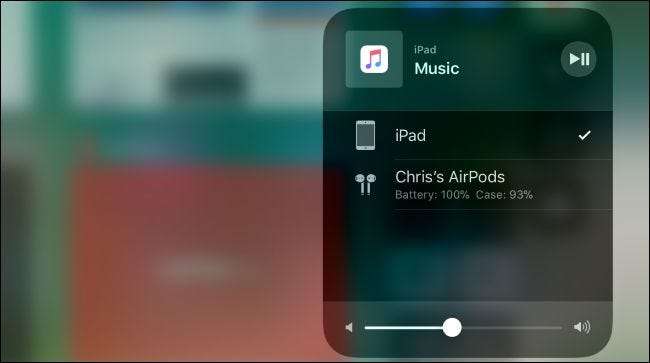
På en Mac skal du klikke på lydstyrkeikonet på din Macs menulinje og vælge dine AirPods på listen over tilgængelige enheder eller gå til Apple-menuen> Systemindstillinger> Lyd og vælg AirPods. Du kan også aktivere lydstyrkeikonet på din Macs menulinje herfra ved at markere feltet "Vis lydstyrke i menulinjen", hvis det ikke allerede er aktiveret.
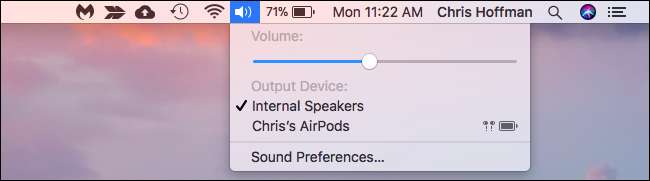
Sådan parres dine AirPods med en Android-telefon, Windows-pc, Apple TV eller andet
For at parre dine AirPods med en hvilken som helst anden enhed - eller en ældre Mac, hvis du ikke opfylder ovenstående krav - skal du bare finde den parringsknap, der er let at gå glip af, på AirPods opladningsetui.
Se på bagsiden af din AirPods-sag. Ser du den svage sølvcirkel nær bunden lige over lynporten? Det er den "opsætningsknap", du har brug for for at parre dine AirPods med andre enheder, hvor W1-chippen ikke kan parre den automatisk.
For at placere dine AirPods i parringstilstand er det her, du skal gøre:
- Placer begge dine AirPods i opladningsæsken.
- Åbn låget på sagen. Du ser, at lyset tændes, hvilket indikerer opladningsstatus.
- Tryk på og hold den cirkulære knap på bagsiden af din AirPods-taske. Lyset inde i sagen begynder at blinke hvidt. Dette indikerer, at dine AirPods er i parringstilstand.
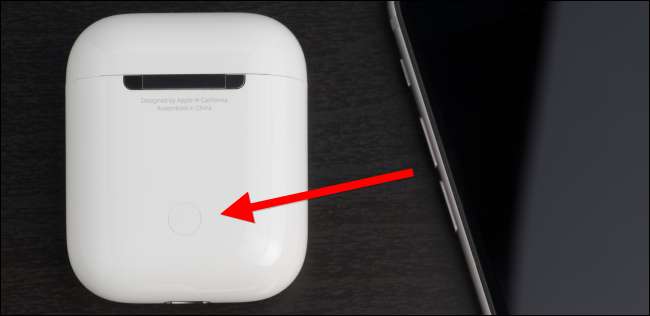
Mens det hvide lys blinker, vil dine AirPods være "synlige". Med andre ord vises de som en periferiudstyr, du kan par fra dine Bluetooth-indstillinger , ligesom alle andre Bluetooth-hovedtelefoner eller højttalere. For eksempel:
- Android : Gå til Indstillinger, og tryk på "Bluetooth" under Trådløs og netværk. Sørg for, at Bluetooth er aktiveret, og at du ser AirPods som en tilgængelig enhed her.
- Windows 10 : Gå til Indstillinger> Enheder> Bluetooth og andre enheder> Tilføj Bluetooth eller anden enhed> Bluetooth. Vælg dine AirPods på listen over enheder i nærheden.
- Windows 7 : Gå til Kontrolpanel> Hardware og lyd> Enheder og printere> Tilføj en enhed. Vælg dine AirPods.
- Mac : Klik på Apple-menuen og gå til Systemindstillinger> Bluetooth. Vælg dine AirPods på listen, og klik på "Par".
- Apple TV : Naviger til Indstillinger> Fjernbetjeninger og enheder> Bluetooth. Vælg dine AirPods på listen.
- Andre enheder med Bluetooth : Gå bare til skærmen Bluetooth-indstillinger, hvor du kan se og oprette forbindelse til Bluetooth-enheder. Dine AirPods vises som en mulighed her som alle andre Bluetooth-hovedtelefoner.
Hvis du tager lidt tid at finde Bluetooth-indstillingerne, kan dine AirPods muligvis forlade parringstilstand, og du vil se det hvide blinkende lys stoppe. Bare tryk langvarigt på den cirkulære opsætningsknap igen, så dine AirPods genindgår i parringstilstand og kan genkendes fra dine andre enheder igen.
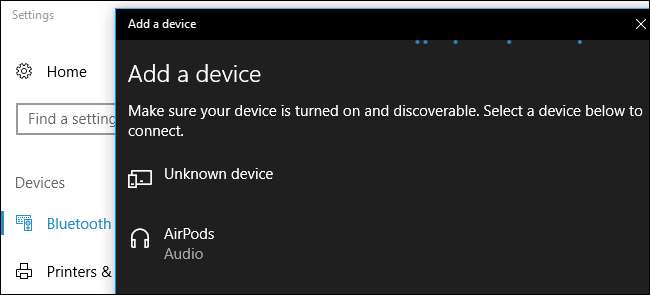
Når de er tilsluttet, fungerer dine AirPods som normale Bluetooth-hovedtelefoner med den enhed, de er parret med.
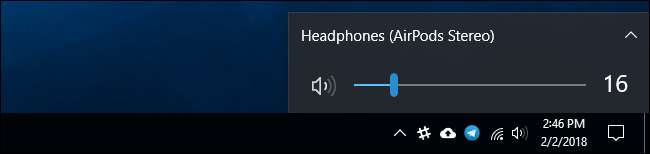
Sådan tilslutter du dine AirPods til din iPhone eller iPad igen
Dine AirPods afbrydes fra din iPhone, når du har parret dem med en anden enhed, der ikke er iOS. Du bliver nødt til at oprette forbindelse igen til din iPhone for at bruge dem sammen med din iPhone igen.
For at gøre dette skal du først placere dine AirPods tilbage i deres sag. Gå til din iPhones startskærm, åbn AirPods-sagen, og hold den tæt på din iPhone. (Den samme proces fungerer på en iPad, hvis du vil parre dine AirPods med en iPad i stedet for en iPhone.)
Du får vist meddelelsen "Ikke dine AirPods" på din skærm. Tryk på "Opret forbindelse". Du bliver derefter bedt om at trykke og holde på den cirkulære knap på bagsiden af sagen. Slip knappen, når "Tilslutning" vises på din skærm, og de forbindes automatisk igen til din iPhone.
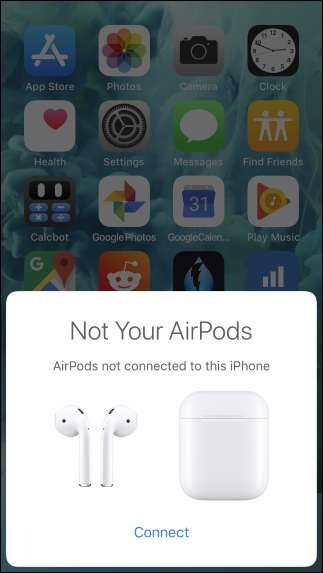
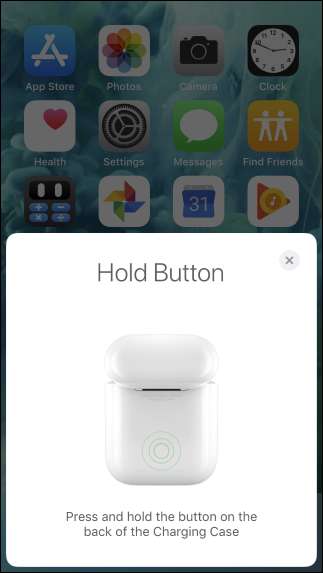
Billedkredit: Peter Kotoff /Shutterstock.com, Peter Kotoff /Shutterstock.com







